Напади вируса и малвера такође могу изазвати овај проблем на Ацер-у
- Проблем са задњим екраном лаптопа Ацер може се појавити током покретања и када користите неке наменске тастере.
- То може бити због оштећених графичких картица или некомпатибилних управљачких програма и проблема са прегревањем.
- Ресетовање напајања и поновна инсталација графичке картице су део решења за решавање проблема.

ИксИНСТАЛИРАЈТЕ КЛИКОМ НА ДАТОТЕКУ ЗА ПРЕУЗИМАЊЕ
Овај софтвер ће поправити уобичајене рачунарске грешке, заштитити вас од губитка датотека, злонамерног софтвера, квара хардвера и оптимизовати ваш рачунар за максималне перформансе. Решите проблеме са рачунаром и уклоните вирусе сада у 3 једноставна корака:
- Преузмите алатку за поправку рачунара Ресторо који долази са патентираним технологијама (доступан патент овде).
- Кликните Започни скенирање да бисте пронашли проблеме са Виндовс-ом који би могли да изазову проблеме са рачунаром.
- Кликните Поправи све да бисте решили проблеме који утичу на безбедност и перформансе вашег рачунара.
- Ресторо је преузео 0 читаоци овог месеца.
Добили смо више притужби у вези са укључивањем монитора лаптопа Ацер, али добијањем црног екрана. Проблем се јавља током покретања, након спавања или чак када користите лаптоп. У овом водичу ћемо разговарати о узроцима црног екрана лаптопа Ацер и неким начинима да га поправите.
Алтернативно, ХП лаптопови такође могу да приказују црне екране током употребе; као такав, можете проверити шта да радите ако наиђете на то.
Шта узрокује црне екране лаптоп рачунара Ацер?
Ако се лаптоп Ацер укључује, али приказује црни екран, може бити неколико разлога за то:
- Застарели драјвер за графичку картицу – Када су графичке картице које раде на вашем лаптопу застареле, оне могу узроковати ГПУ да показује знаке квара, као црни екрани. Такође, ако сте недавно инсталирали нови управљачки програм, црни екран се може појавити због некомпатибилности.
- Инфекција вирусом и малвером – Екран лаптопа Ацер може да постане црн док вентилатор још увек ради због инфекције вирусом. Вируси и злонамерни софтвер ометају функционалност основних функција на лаптопу, спречавајући их да реагују када је то потребно.
- Прегревање – Твоје лаптоп може да се прегреје због неправилног система хлађења или лоша вентилација унутар кућишта лаптопа. Такође, ако користите лаптоп малог капацитета и преоптерећујете га, он може да се испразни све док његова температура не падне и не буде стабилна.
Ови фактори могу да варирају на различитим Ацер лаптоповима. Без обзира на то, можете их поправити тако што ћете пратити неке кораке за решавање проблема који су набројани у наставку.
Како могу да поправим црни екран на свом Ацер лаптопу?
Пре него што испробате било које напредне поправке, препоручујемо вам да примените следеће:
- Ресетујте свој лаптоп Ацер.
- Искључите спољне уређаје и периферне уређаје са рачунара.
- Повежите спољни монитор да видите да ли емитује и приказује на њему.
- Уверите се да је лаптоп Ацер потпуно напуњен.
- Присилно искључите рачунар и оставите га да се охлади 20 минута.
Ако не можете да решите проблем са црним екраном, наставите са следећим корацима за решавање проблема:
1. Поново инсталирајте управљачки програм графичке картице
- Притисните Виндовс + Р тастер за отварање Трцати оквир за дијалог, тип девмгмт.мсц, и притисните Ентер да отворите Менаџер уређаја.
- Кликните на дугме падајућег менија поред Адаптери за екран. Кликните десним тастером миша на графички драјвер и изаберите Деинсталирајте уређај из падајућег менија.
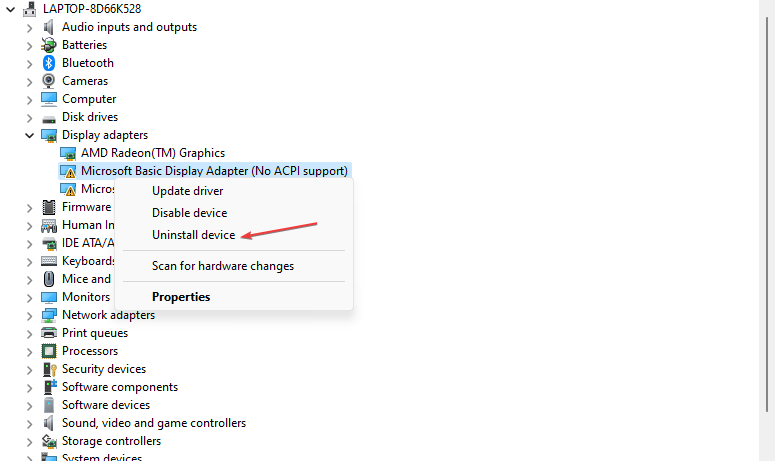
- Означите поље за Покушајте да уклоните драјвер за овај уређај и кликните на Деинсталирај.
- Иди на званична веб страница произвођача и преузмите одговарајући софтвер драјвера за ваш систем.
- Поново покрените рачунар и проверите да ли помаже у отклањању грешке.
Поновна инсталација управљачких програма за графику омогућиће неометано функционисање његових компоненти и решиће проблем са црним екраном на вашем Ацер лаптопу. Погледајте наш чланак о како ручно инсталирати драјвере на Виндовс 11.
2. Користите функцијске тастере
- Искључите све спољне уређаје са рачунара.
- Држи Дугме за укључивање 10–15 секунди да бисте се уверили да је лаптоп искључен. Затим притисните тастер Дугме за укључивање да укључите лаптоп.
- притисните Ф2, Ф9, Ф10, и Ентер тастере на тастатури када видите да се појави Ацер лого или почетни екран.

- Изаберите Изађи, онда да, и притисните Ентер. Лаптоп би требало да се покрене и реши проблем са црним екраном.
Горе наведени наменски тастери ће поправити црни екран лаптопа Ацер при покретању и решити проблеме са покретањем који уземљују његову функционалност.
- Поправка: Компримована (зипана) фасцикла је неважећа
- ртф64к64.сис: Како да поправите ову грешку плавог екрана смрти
3. Покрените проверу системских датотека (СФЦ).
- Кликните левим тастером миша на Почетак дугме, тип командна линија, и изаберите Покрени као администратор.
- Кликните да на Контрола корисничког налога промпт.
- Откуцајте следеће и притисните Ентер:
сфц /сцаннов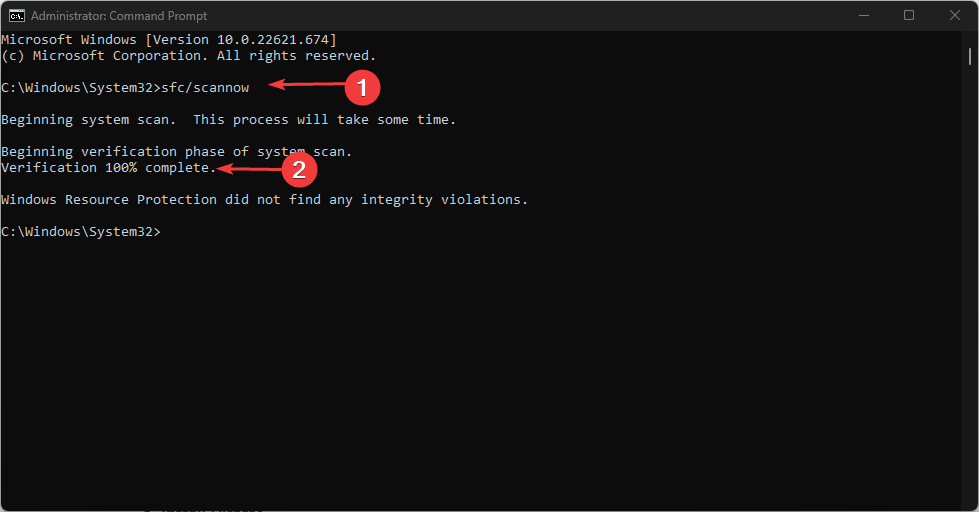
- Поново покрените рачунар да бисте видели да ли се појављује црни екран.
Скенирање Систем Филе Цхецкер ће проверити и уклонити оштећене системске датотеке на вашем Ацер лаптопу и омогућити му да исправно ради. Проверите шта да радите ако ништа се не дешава када изаберете Покрени као администратор на Виндовс 10/11.
Поред тога, проверите начине да поправите црни екран без проблема са курсором на Виндовс 11 за више корака за решавање проблема.
Такође, не устручавајте се да прочитате наш чланак о екран постаје црн када притиснете Алт-Таб користи се пречица.
Ако имате додатних питања или сугестија, љубазно их оставите у одељку за коментаре.
Још увек имате проблема? Поправите их овим алатом:
СПОНЗОРИСАНИ
Ако горњи савети нису решили ваш проблем, ваш рачунар може имати дубље проблеме са Виндовс-ом. Препоручујемо преузимање овог алата за поправку рачунара (одлично оцењено на ТрустПилот.цом) да им се лако позабавите. Након инсталације, једноставно кликните на Започни скенирање дугме, а затим притисните на Поправи све.


![Управљачки програм за додирну таблу Ацер Нитро 5 не ради [Решено]](/f/674285724346e7f86aba2cae704d1859.jpg?width=300&height=460)